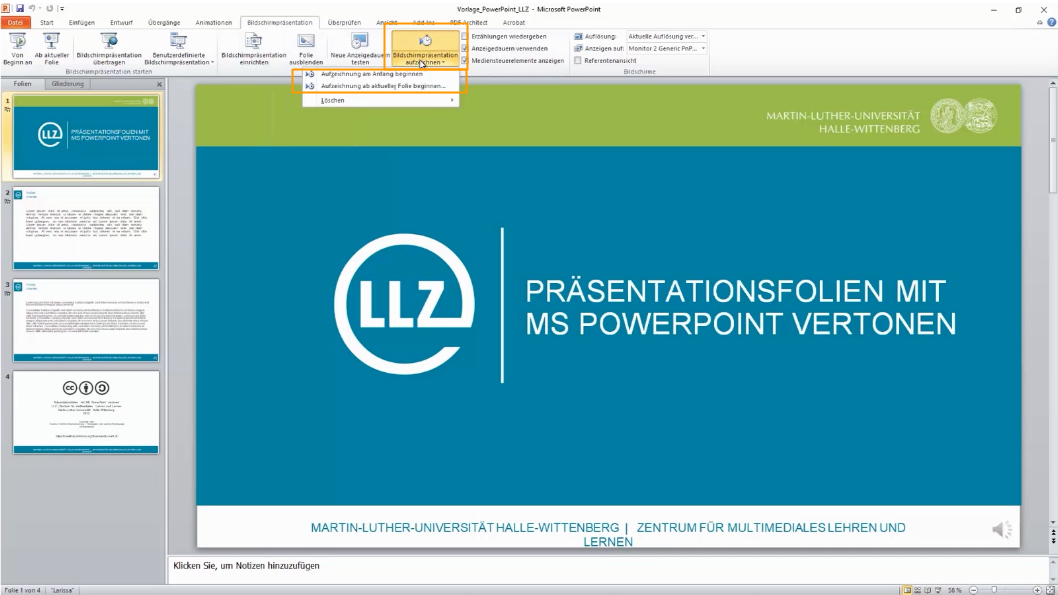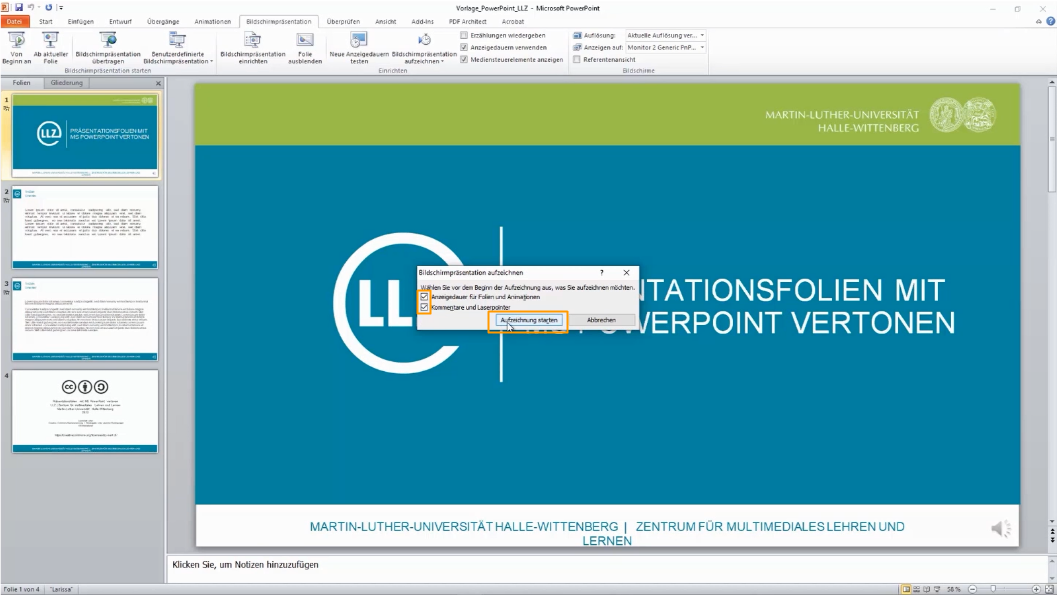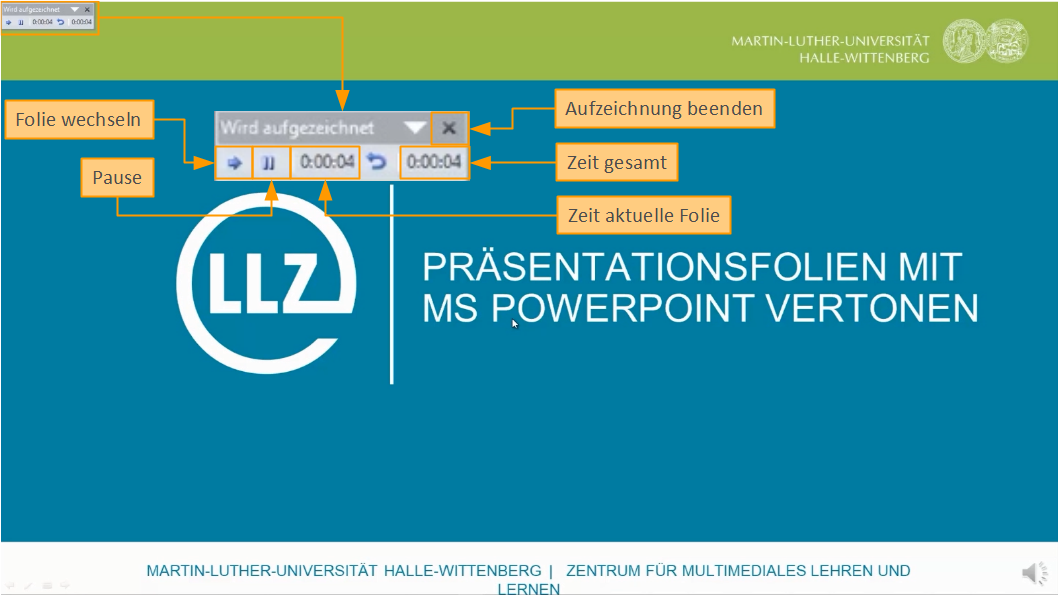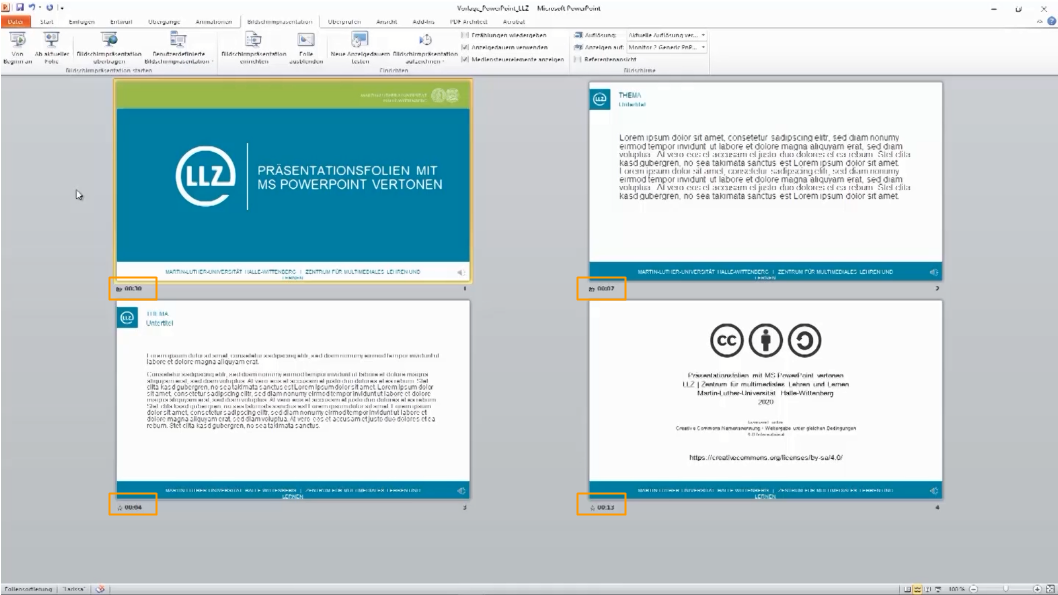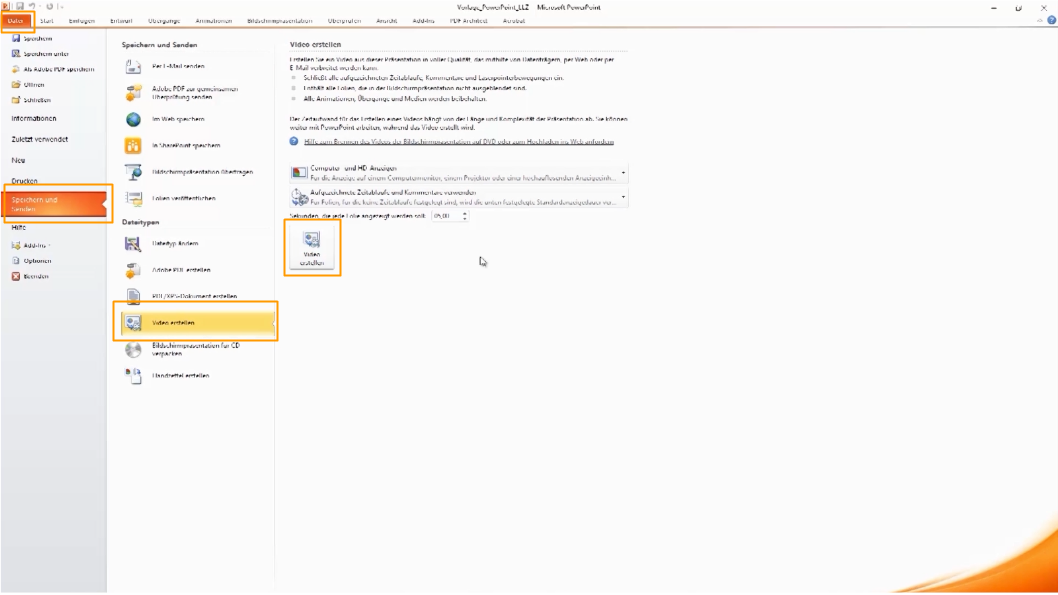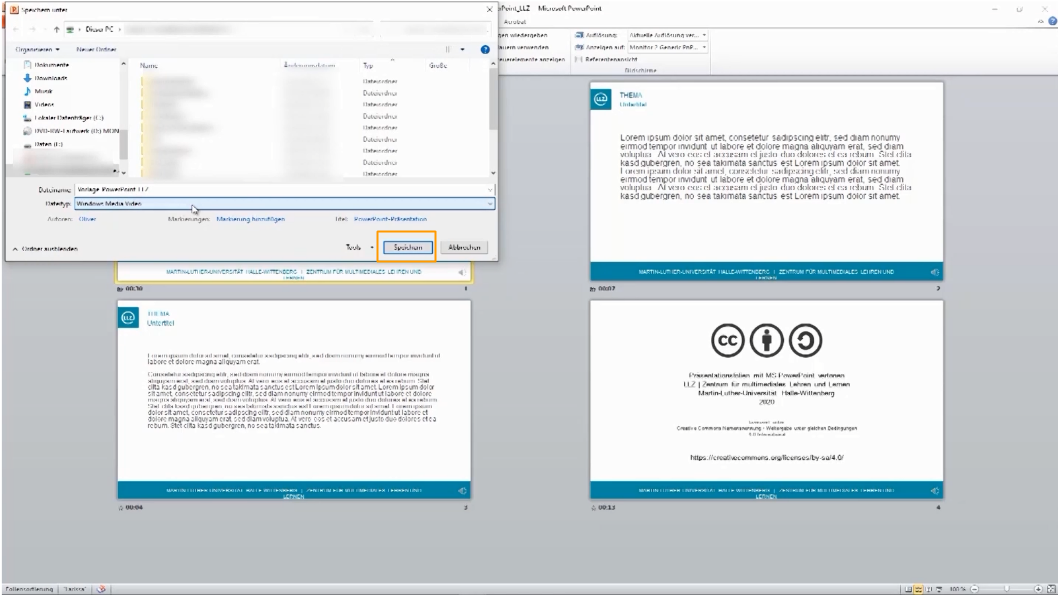Sie möchten einige Ihrer Vorträge ganz oder teilweise in Videos überführen, um diese beispielsweise in einem Learning Management System wie Stud.IP oder ILIAS den Studierenden zur Verfügung zu stellen? Dabei möchten Sie selbstgesteuert mit individueller Taktung arbeiten und die Videos an Ihrem PC in eigener Regie erstellen?
Seit der Veröffentlichung von Powerpoint 2010 lassen sich aus dem Programm heraus kommentierte Videos der Präsentationen erstellen. Eine Anleitung dazu finden Sie hier:
Videoanleitungen
Schritt-für-Schritt-Textanleitungen mit Screenshots
Mit PowerPoint 2010 ist die Erstellung von vertonten Präsentationen in wenigen Schritten möglich.
- Sie starten in einer bereits erstellten PowerPoint-Präsentation die Aufnahme der Bildschirmpräsentation unter dem Reiter “Bildschirmpräsentation”. Dabei können Sie wählen, ob die Aufzeichnung am Anfang Ihrer Präsentation beginnt oder ab der aktuellen Folie. (Abbildung 1)
- Es öffnet sich nun ein Fenster, in dem Sie die beiden Häkchen bei “Anzeigedauer für Folien und Animationen” sowie “Kommentare und Laserpointer” setzen müssen, damit diese auch aufgezeichnet werden. Der Laserpointer entspricht hierbei Ihrem Mauszeiger. Starten Sie nun die Aufnahme mit einem Klick auf den entsprechenden Button. (Abbildung 2)
- Nun haben Sie die Möglichkeit die einzelnen Folien zu vertonen, indem Sie Ihren vorbereiteten Text einsprechen. Wenn Sie mit einer Folie fertig sind, klicken Sie auf den kleinen Pfeil links oben und gelangen so zur nächsten. (Abbildung 3)
- Sollten Sie eine Pause benötigen, ist es jederzeit möglich, die Aufnahme mit einem Klick auf den Pause-Button anzuhalten. Im selben Fenster wird Ihnen sowohl die Laufzeit der aktuellen Folie als auch die Gesamtlaufzeit angezeigt. (Abbildung 3)
- Nachdem Sie den Text Ihrer letzten Folie eingesprochen haben, beenden Sie die Aufzeichnung mit einem Klick auf das Schließen-Symbol des kleinen Steuerungsfensters. (Abbildung 3)
- In einer Übersicht all Ihrer Folien wird Ihnen darunter jeweils die benötigte Zeit für die Audioaufnahme angezeigt. (Abbildung 4)
- Zum Speichern wählen Sie: “Datei” -> “Speichern & Senden” -> “Video erstellen”. Dort wählen Sie die Qualitätsstufe (wir empfehlen Ihnen das Speichern in HD). Achten Sie auch darauf, dass Sie ausgewählt haben, die aufgezeichneten Zeitabläufe und Kommentare zu verwenden. Mit einem Klick auf “Video erstellen” könne Sie das finale Video produzieren. (Abbildung 5) Zum Schluss wählen Sie einen Speicherort auf Ihrem Computer und bestätigen mit “Speichern”.
Wichtiger Hinweis:
Unter dem Menüpunkt „Datei“ in der Hauptnavigation befindet sich die Option „Exportieren“. Dort können Sie „Video erstellen“ wählen. Sie erhalten weiterführende Konfigurationsmöglichkeiten bzgl. der Dateigröße und Qualität sowie Einstellungsmöglichkeiten für die Nutzung der Kommentare und Zeitabläufe. Das Videomaterial wird im MP4-Format gespeichert.
Weitere Informationen
Eine ausführliche Anleitung finden Sie auf dieser Webseite zum Aufzeichnen einer Bildschirmpräsentation in PowerPoint.
Bereitstellung von Aufzeichnungen
Wenn Sie eine Aufzeichnung erstellt haben, dann haben Sie folgende Möglichkeiten, diese den Studierenden zur Verfügung zu stellen.